windows 桌面小工具 如何利用桌面小工具打造更美观精致的Windows界面
windows 桌面小工具,Windows桌面小工具是一款非常实用的软件,它可以为用户提供实时的天气、时间、日历等个性化信息展示,大大提高了我们对计算机桌面的使用效率。而且很多用户也在探索如何利用这些小工具打造更美观、精致的Windows界面,以增添桌面的美感,为工作、学习带来更好的心情。下面我们就来探究一下如何利用Windows桌面小工具打造出更美观、舒适的工作环境。
如何利用桌面小工具打造更美观精致的Windows界面
这几款软件功能上有些重叠,大家可以按自己喜好选择。先看一眼部分效果:
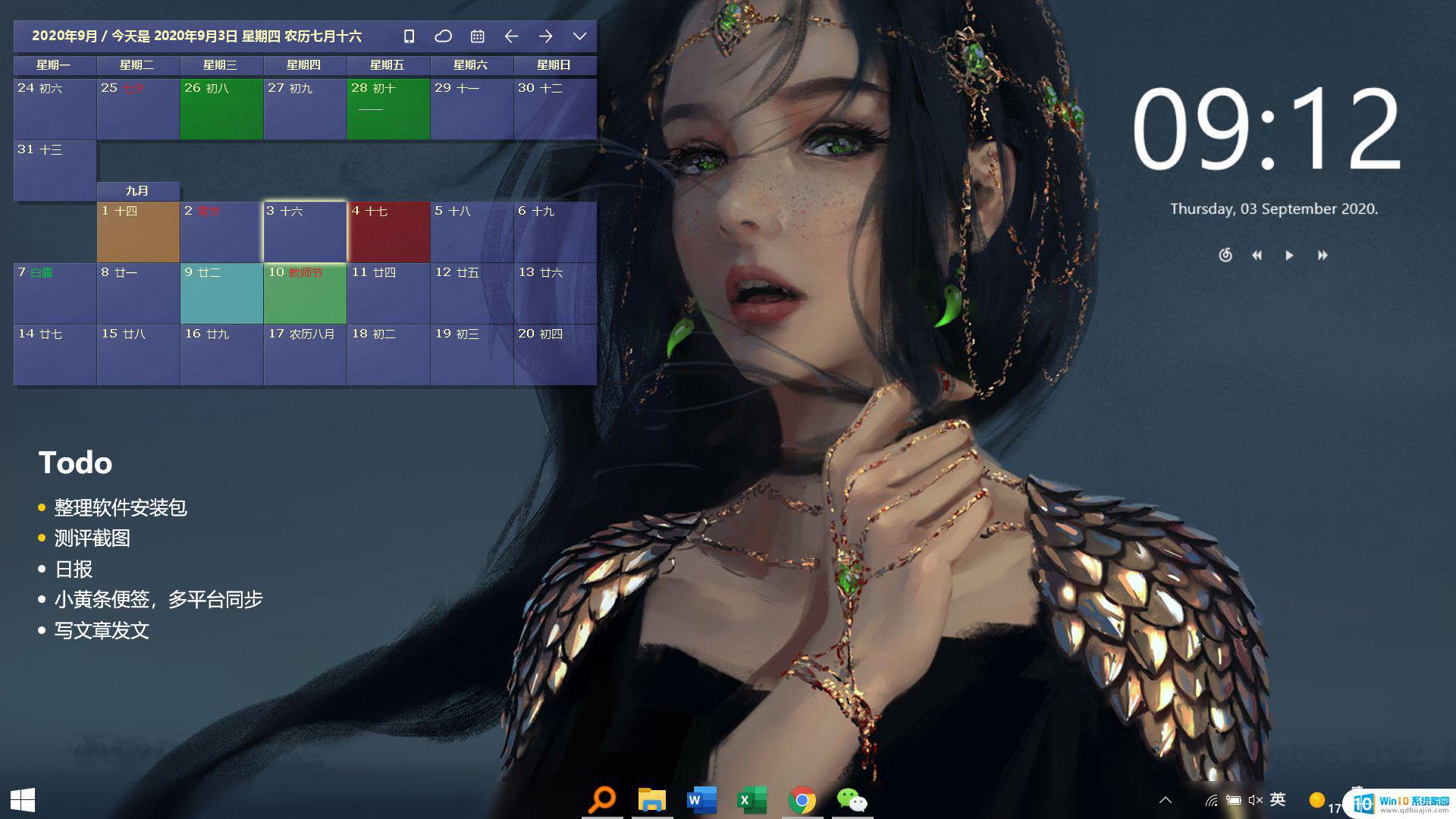
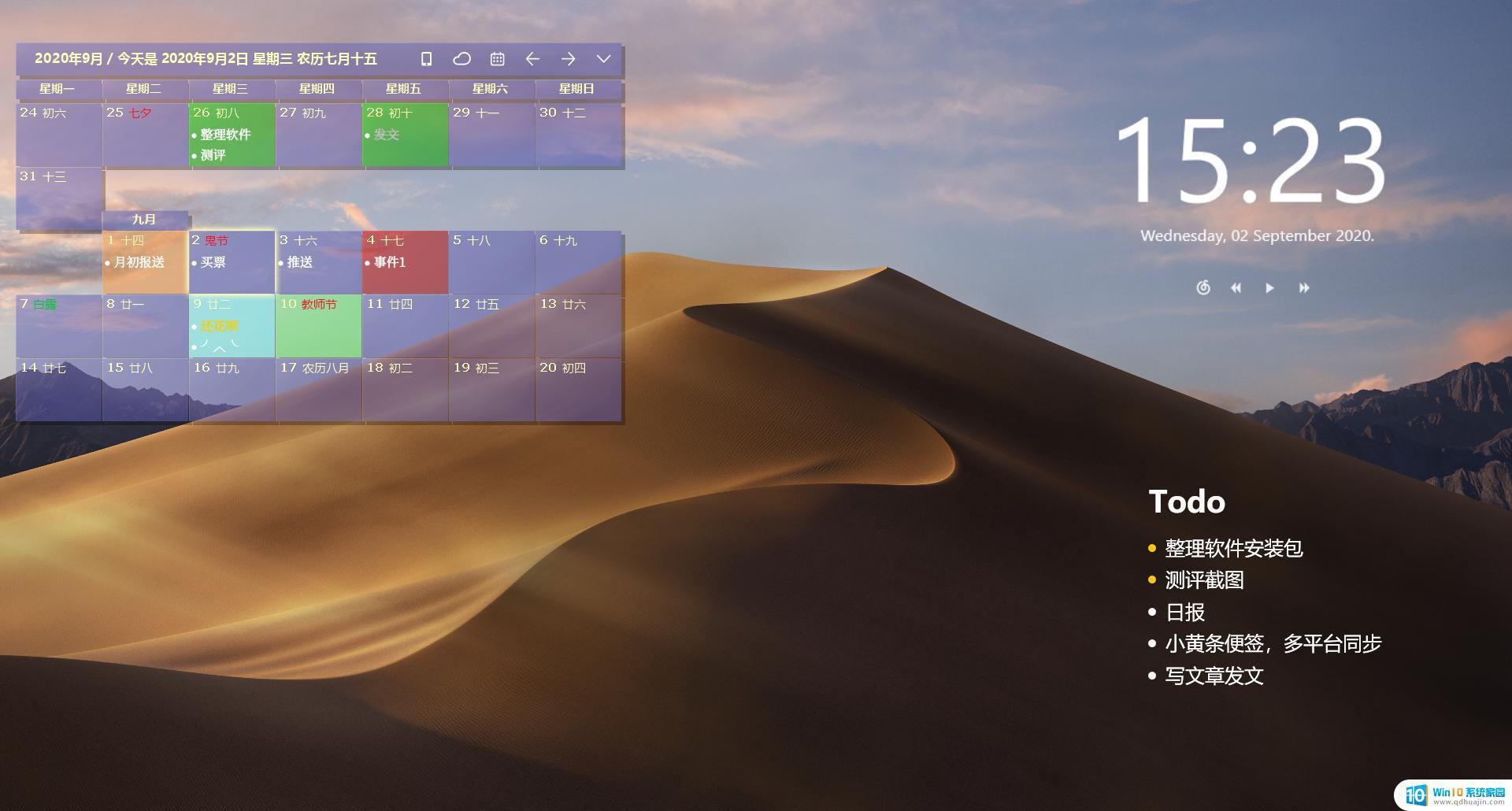
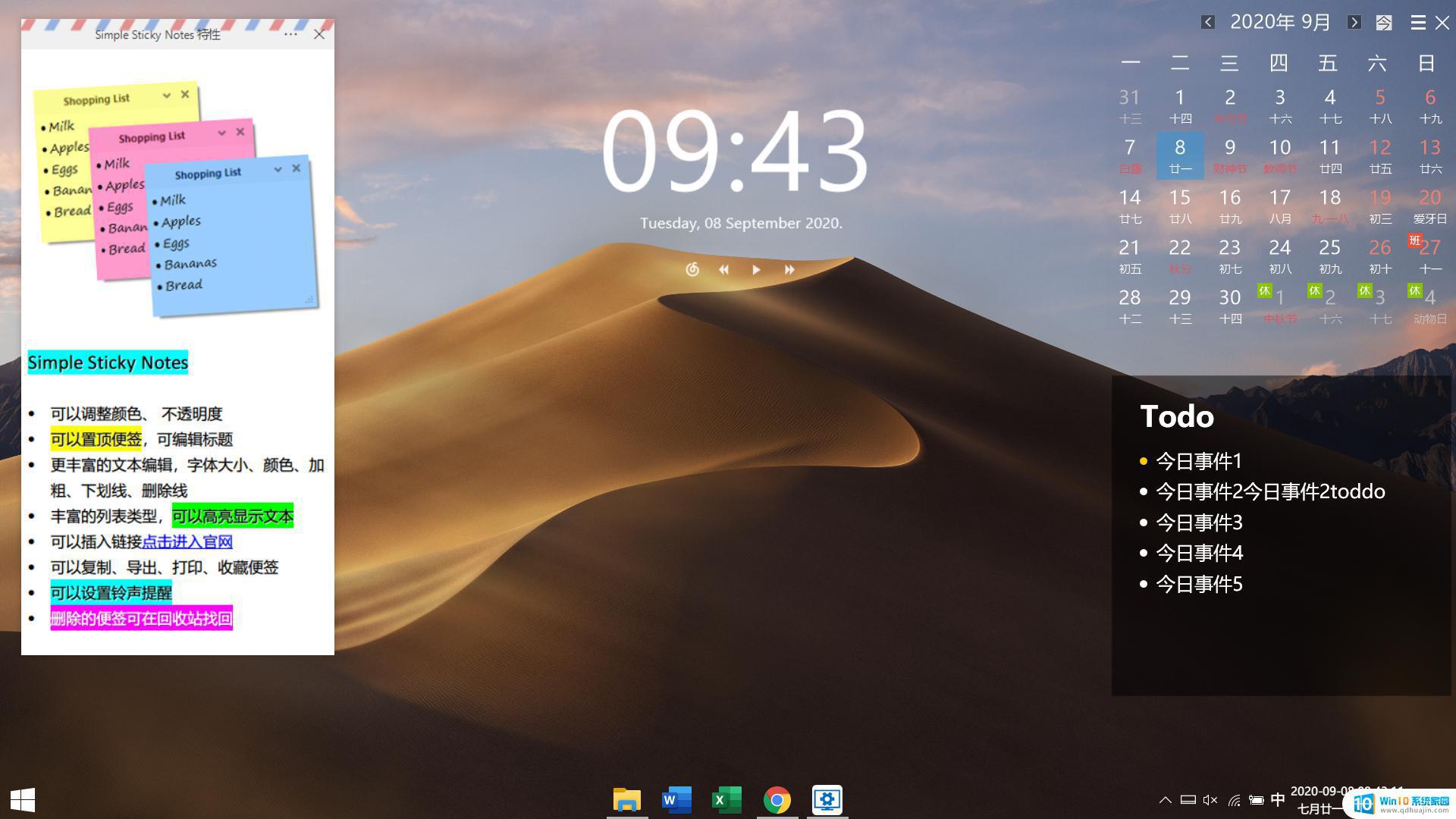
点缀桌面自然避不开雨滴,由于之前的文章介绍过本文就不提了,对win10美化感兴趣的可以看一下我的专栏↓↓↓(各种美化方案非常详细,包括桌面、图标、壁纸、dock、磁贴、抽屉、字体、鼠标指针等等)
1.桌面日历你没看错,软件名就叫桌面日历。别看名字朴实无华,效果却足够惊艳。4.3M的包体占用极小,看一眼效果:
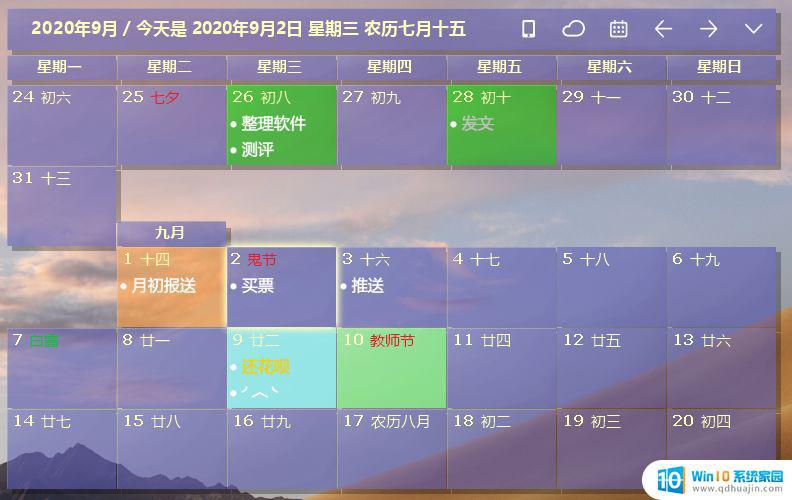
这个颜值十分能打,界面可以高度自定义,颜色、不透明度、字体等都可以按自己喜好设置。
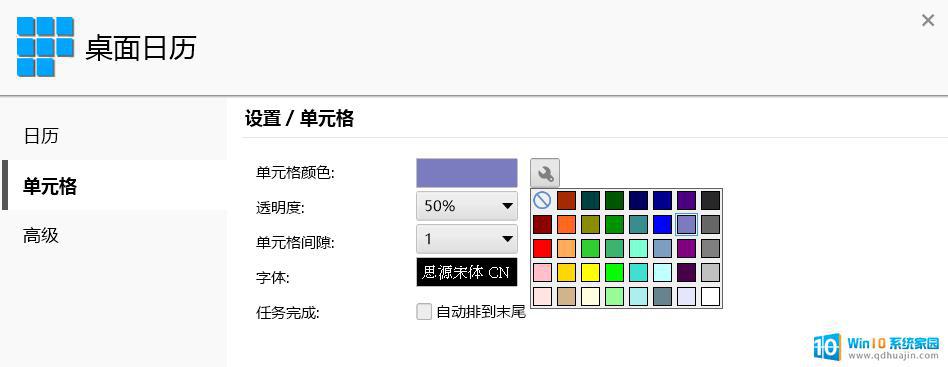
桌面日历最重要的是可以添加日程,成为你的桌面备忘录。
双击单元格就可以进行编辑,可以修改格子颜色,设置无需/有序列表和划线,当作备忘录完全没问题。
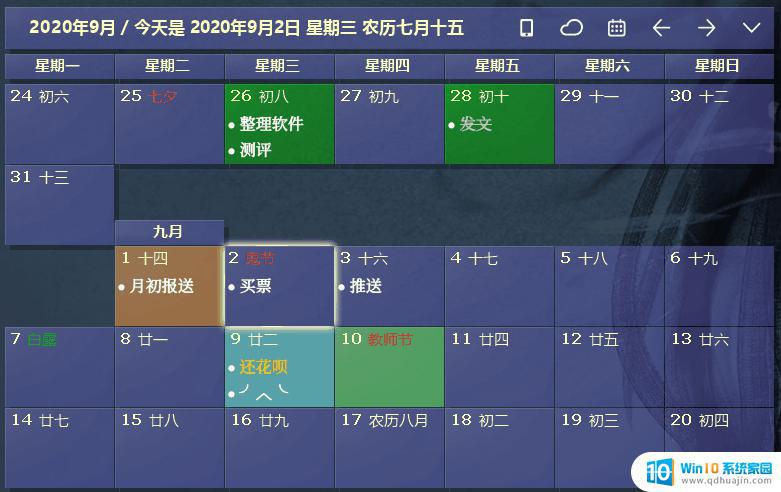
字体的颜色也可以修改,在编辑格子的界面右键就好,配合格子颜色突出显示。
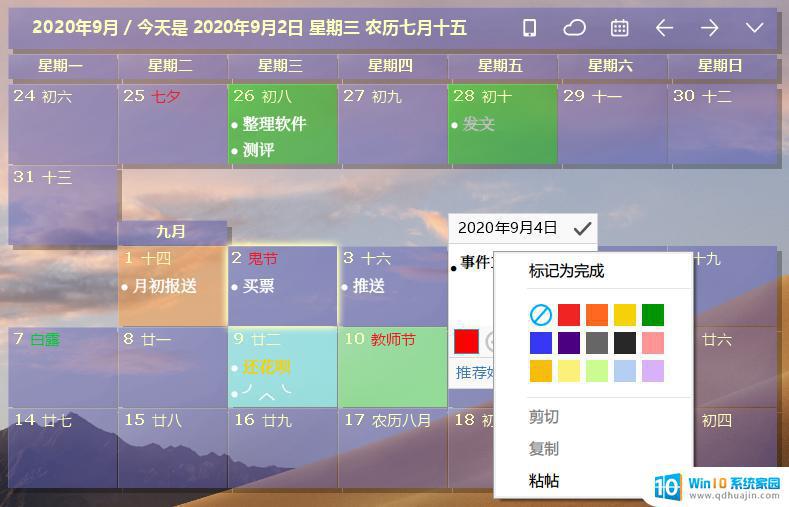
贴心的是还可以设置重复事件和事件提醒(需要登录)。
最后,桌面日历有Android和iOS版,注册登录后可以跨平台同步。
2.云日历云日历是软媒魔方的产品,之前也推过软媒魔方的dock栏还是比较好用的。
桌面的日历可以更改背景图片和不透明度,个人觉得不透明度拉满好看一些。

启用后任务栏点击时间会调出日历。
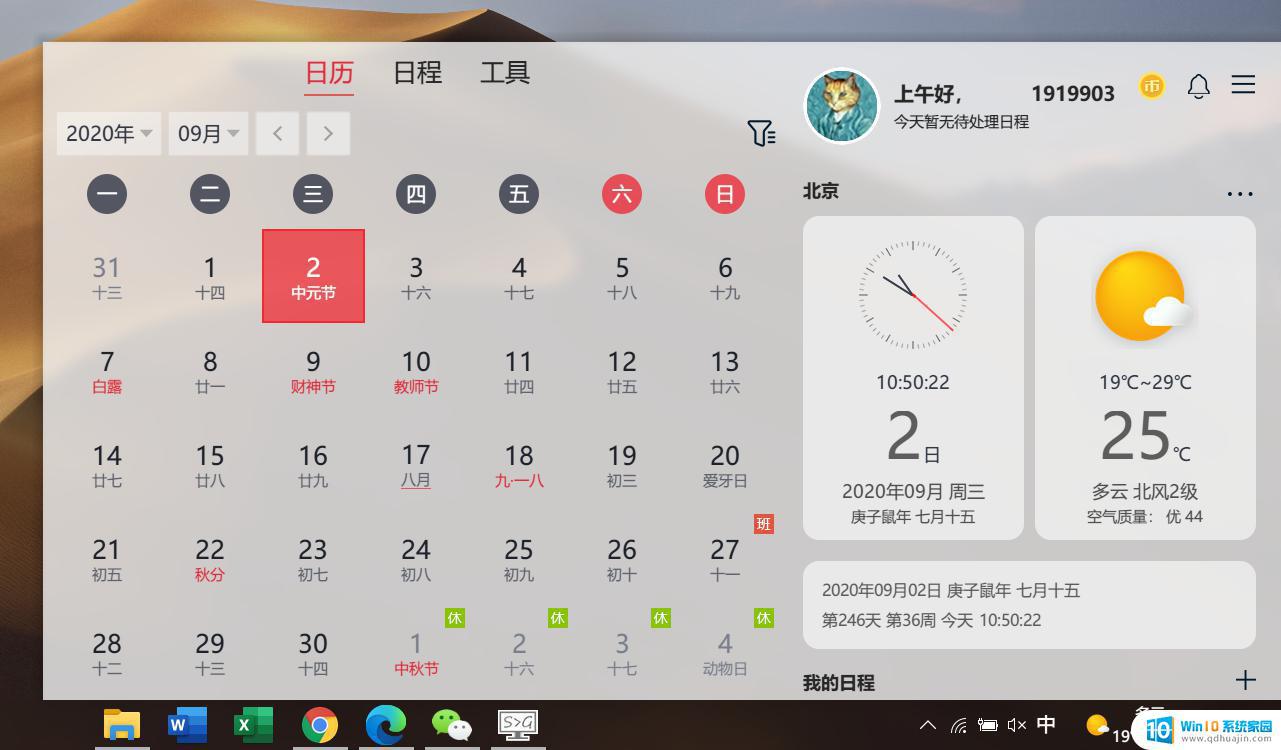 图 | 点击时间天气调出
图 | 点击时间天气调出作为一款日历软件,云日历最大的特点是详细,各种节日节气、农历黄历、天气预报都有显示。
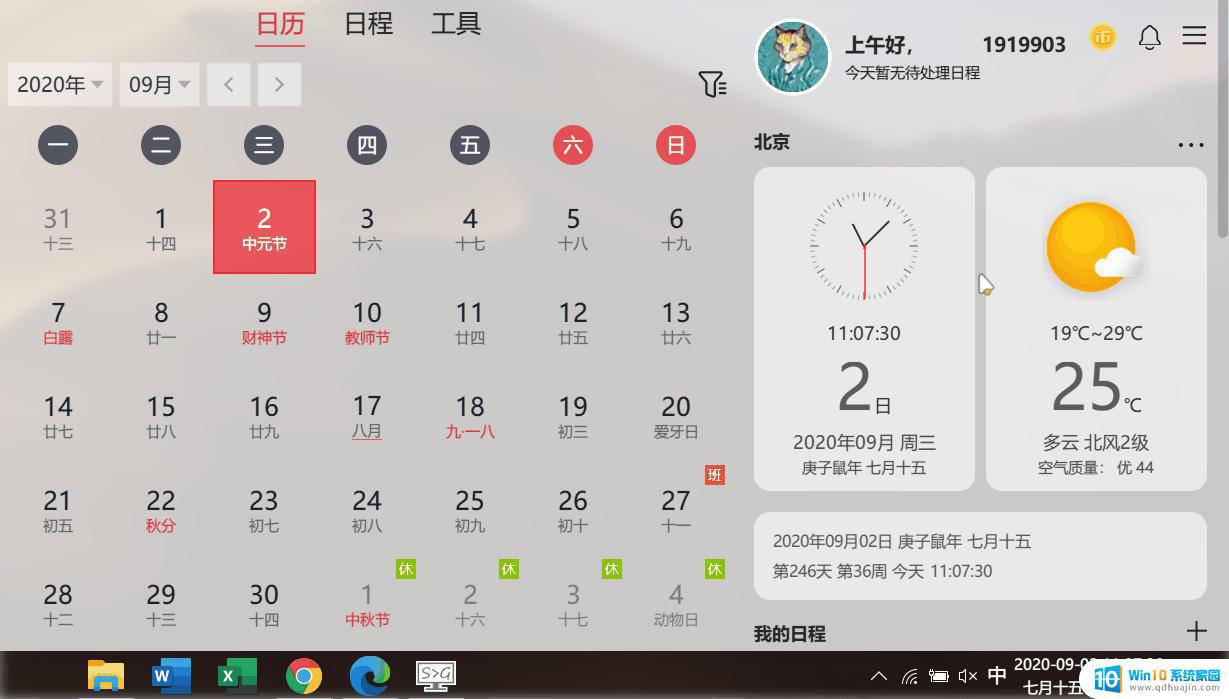
先说添加日程,双击日期进行添加,分类很详细,可以设置重复和闹钟提醒,铃声可以自定义。
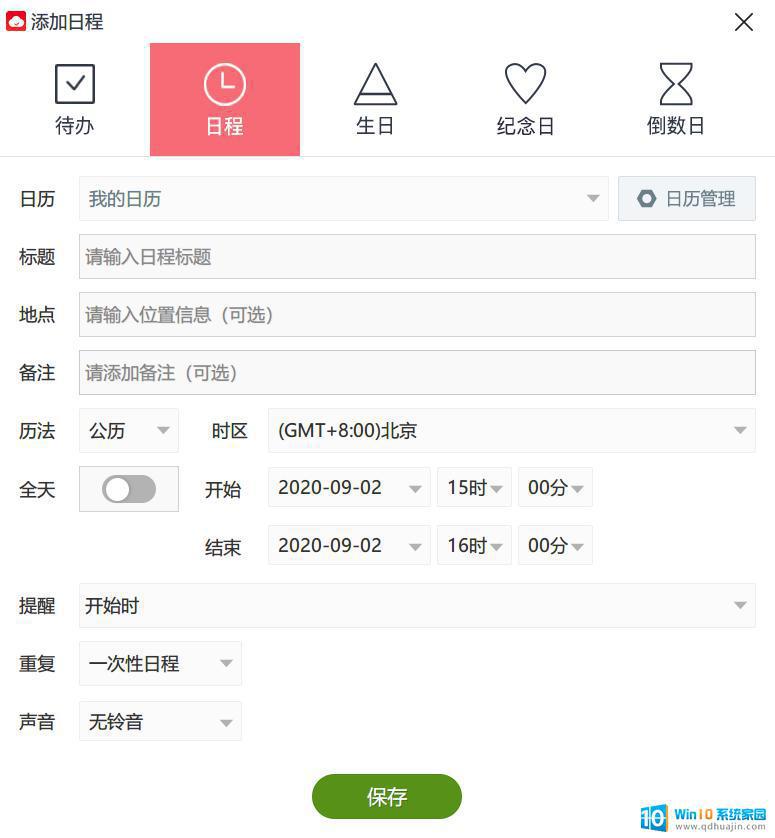
天气预报做的非常详细,一周天气预报,空气质量、生活指数等等都有。

卡片的面板可以自定义,有些功能还是很有意思的,比如接入了历史上的今天可以看到各种历史人物与事件,还是很涨知识的。
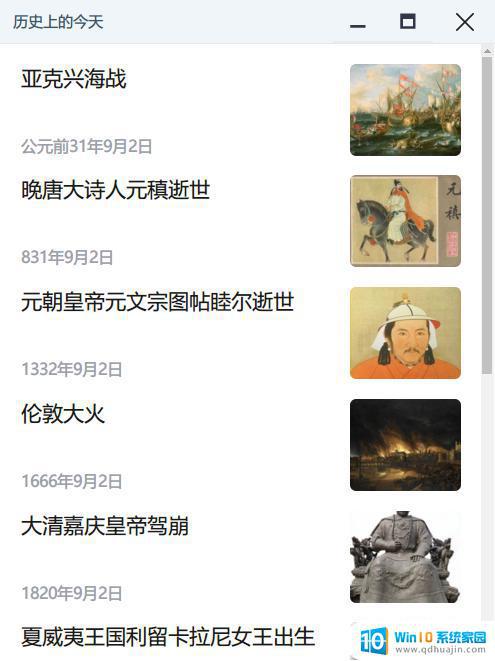
还有星座运势、世界时钟、城市限行、福彩/体彩开奖这些相当实用的功能就不一一介绍了。
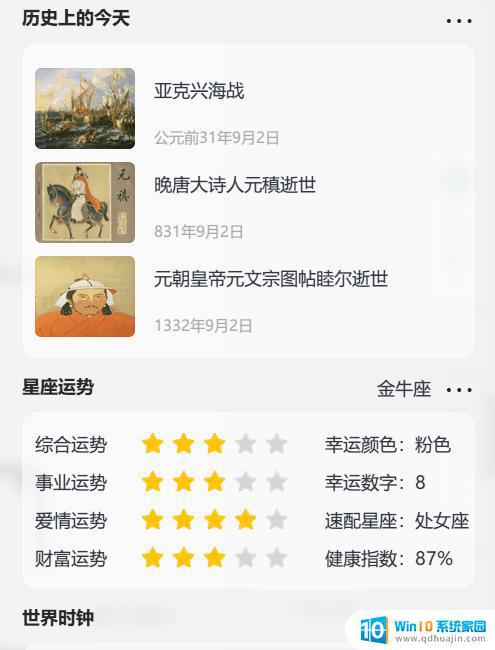 图 | 可自定义卡片
图 | 可自定义卡片另外云日历登录后可以全平台同步。
3.小黄条这是一款Windows便签todolist应用,界面非常简洁无广告。
蓝色按钮可以置顶待办,绿色按钮完成待办、红色按钮删除。Todo/Done可以切换待办和完成面板。
设置面板可以设置风格、字体大小颜色等。
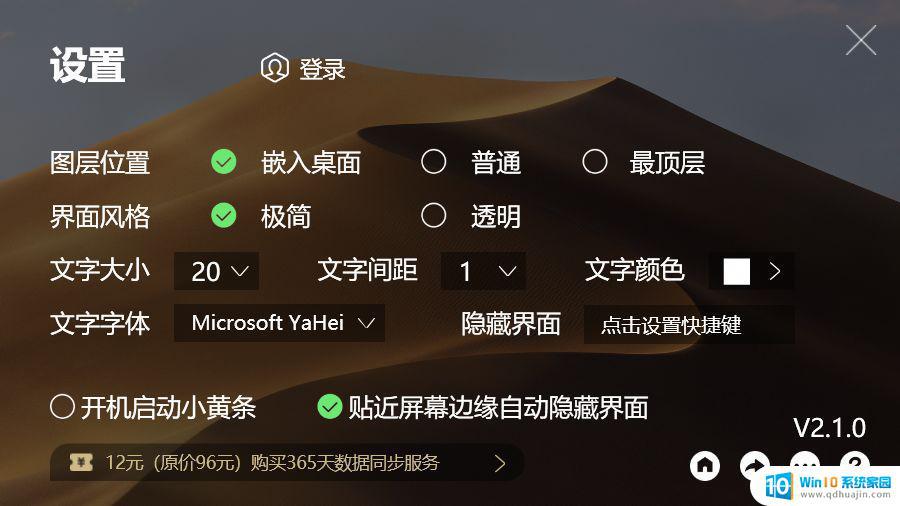
看一下极简风格和透明风格的效果:
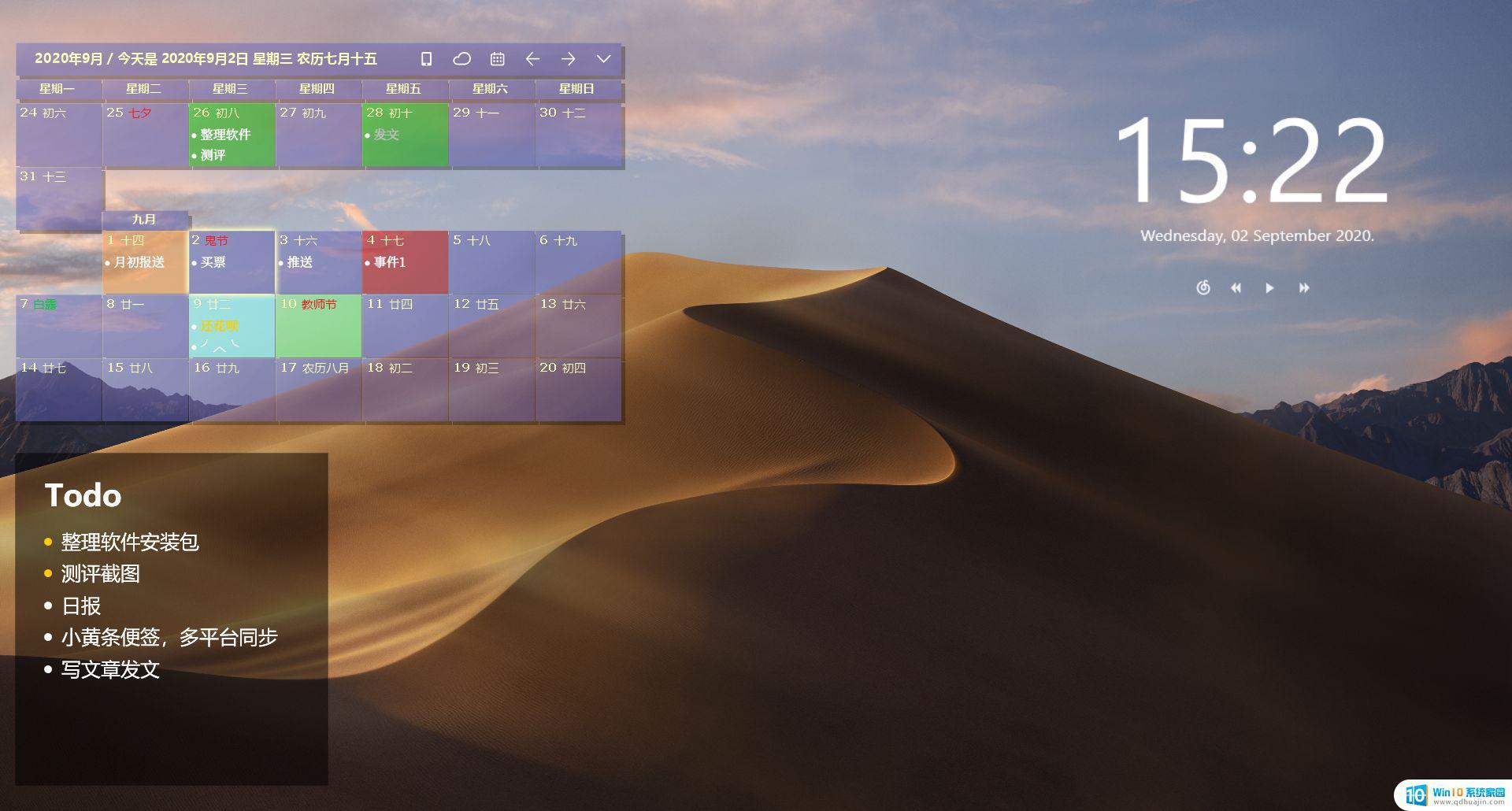 图 | 透明风格
图 | 透明风格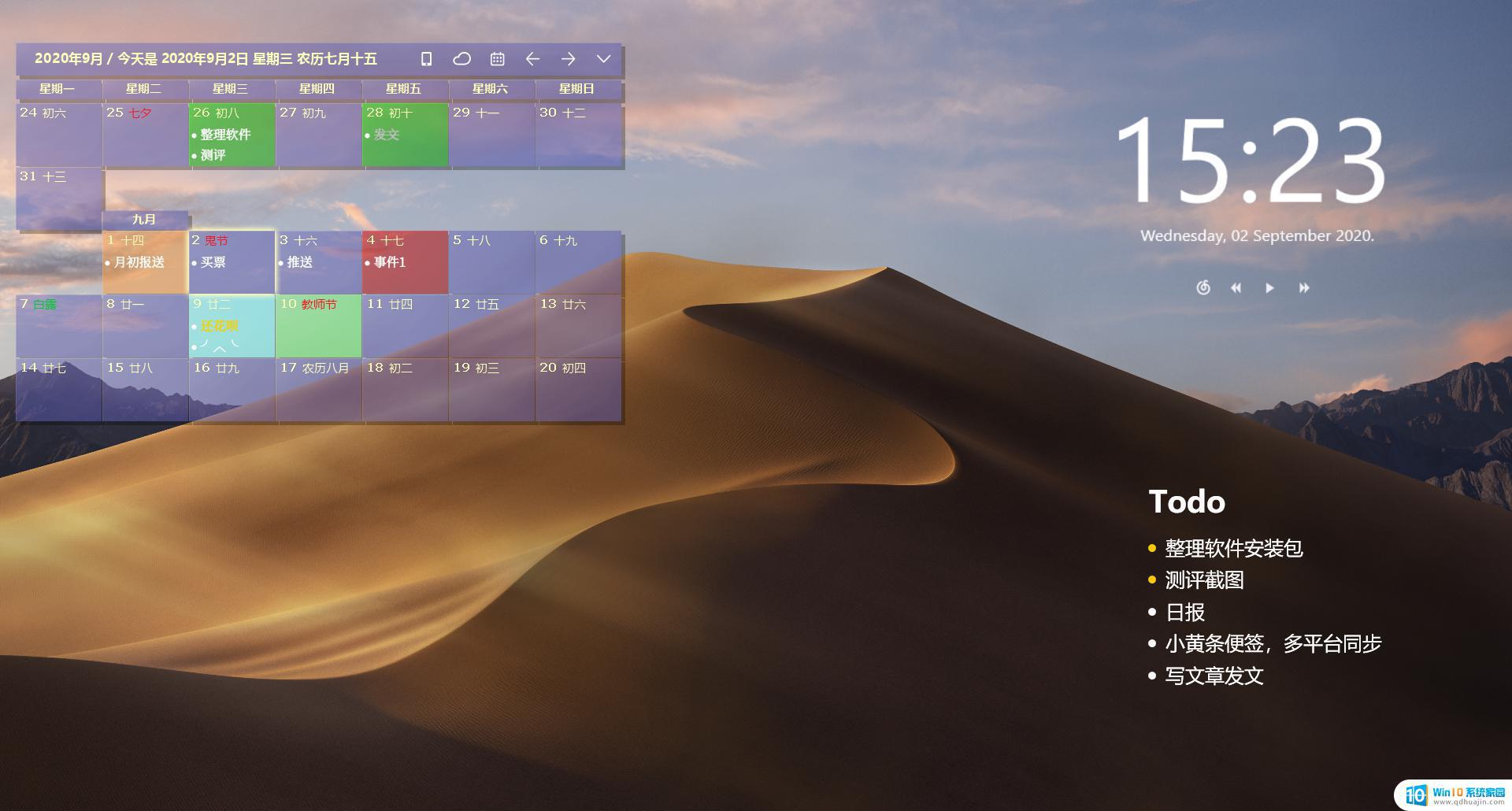 图 | 极简风格
图 | 极简风格任务记录云端存储永不丢失,还可以跨平台同步(付费。目前只需12元)。
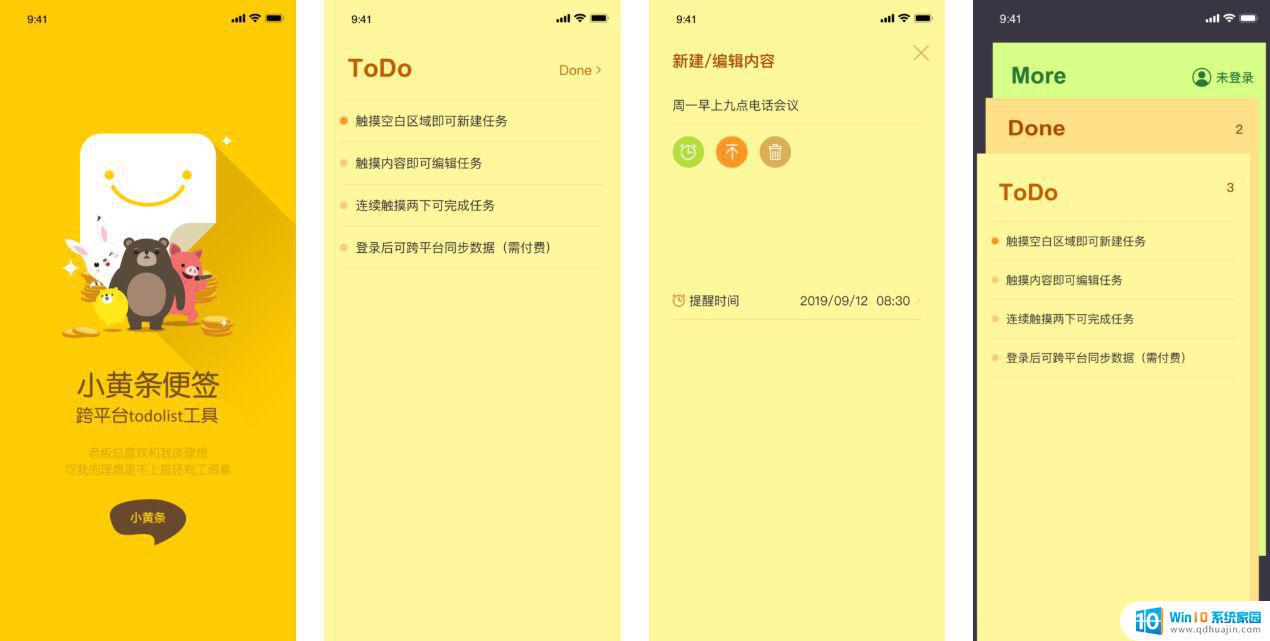 图 | 手机端界面4.Simple Sticky Notes
图 | 手机端界面4.Simple Sticky Notes虽然win10自带的便签已经很好用了,但功能上还有所欠缺。试用了好多便签软件后发现最好用的就是这款。
有什么功能我都直接写在便签里了:
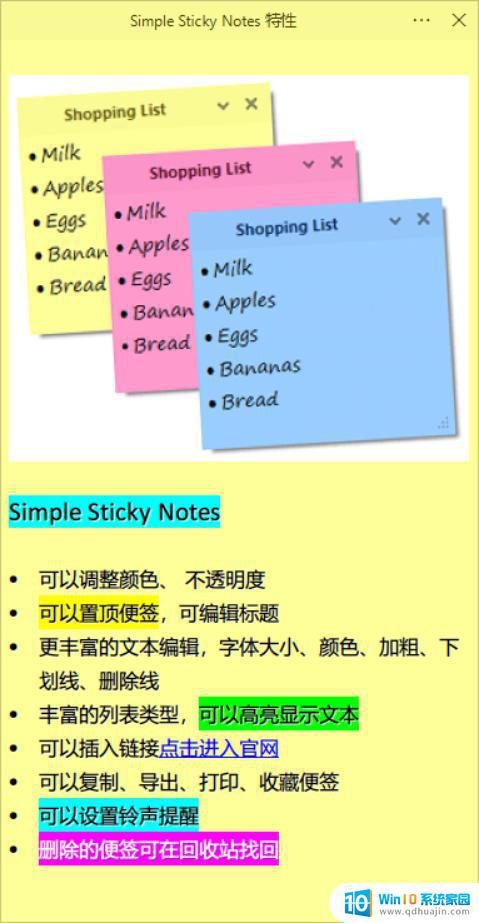
可以看到功能非常丰富,除了可以当作备忘录放在桌面上。这款软件完全可以当作一个记笔记工具记录工作学习中的要点。
置顶和可调节不透明度在很多场景可以极大提升效率,比如看网课可以置顶一个便签边看边做笔记。设计师作图可以将多张素材贴到便签上置顶参考,还可以调整不透明度用作临摹等等。
管理面板可以看到全部的笔记,收藏的笔记以及回收站。(遗憾的是我找了很久都没有找到汉化版的,不过便签软件功能简单还是很好理解的。)
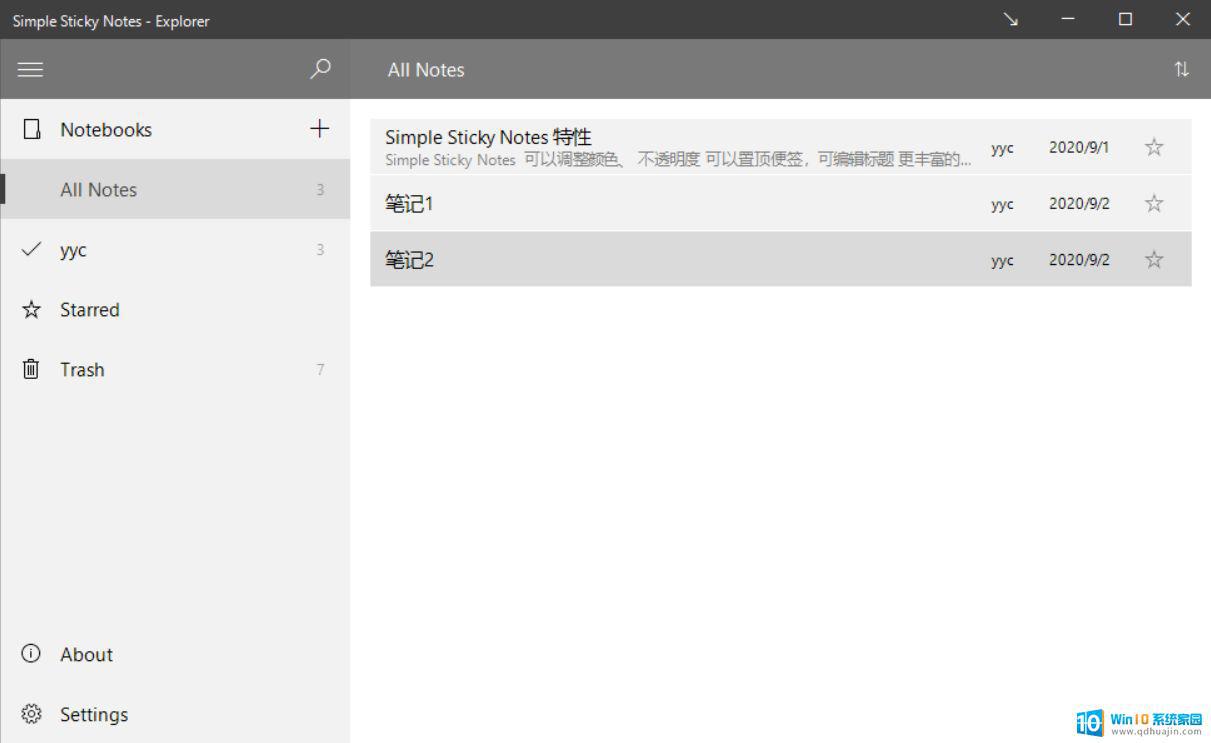
设置面板很丰富,可以设置便签的默认样式、管理面板的主题、快捷键、提示铃声和存储位置。
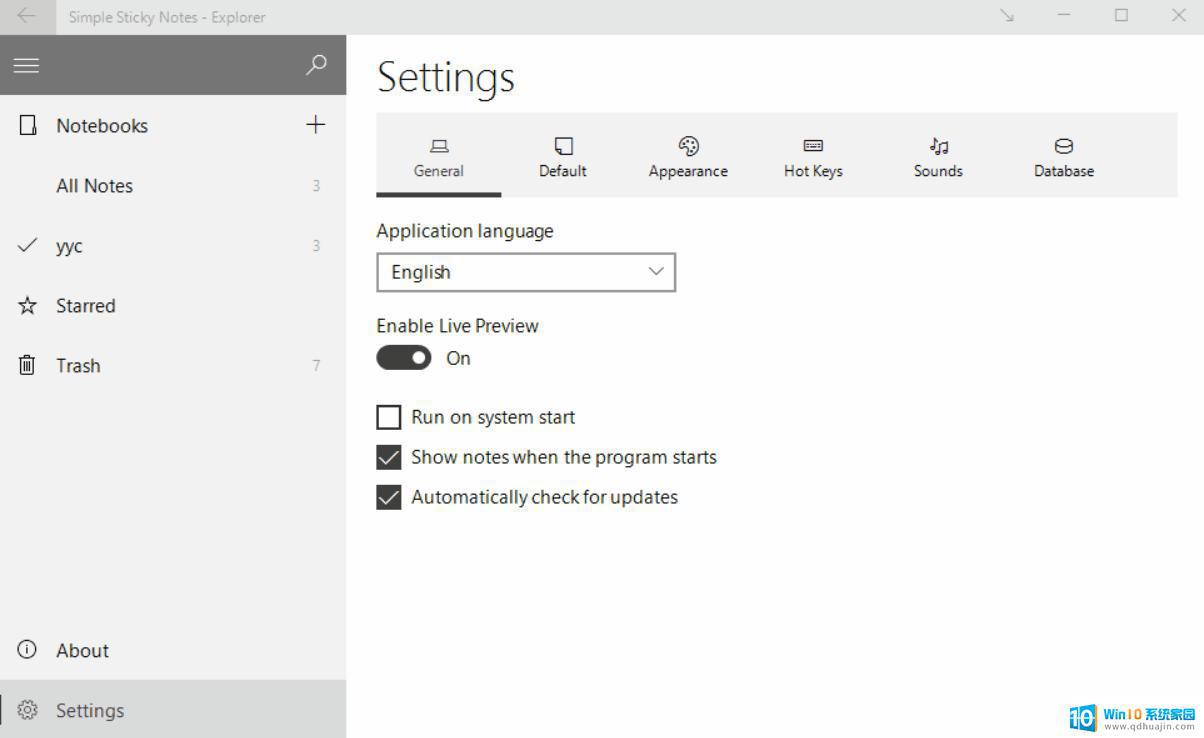
最后软件的官网提供了很多的主题和铃声。
官网戳这里
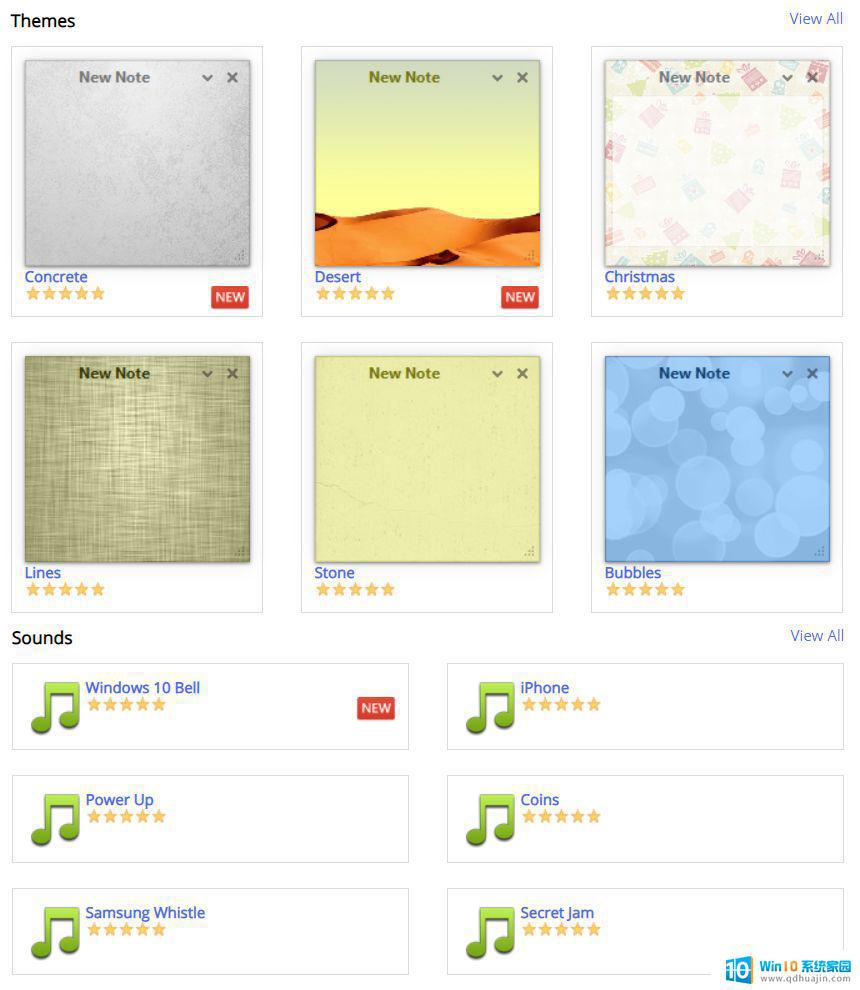
不过大部分主题都比较复古,我挑了几个好看的试了一下效果:
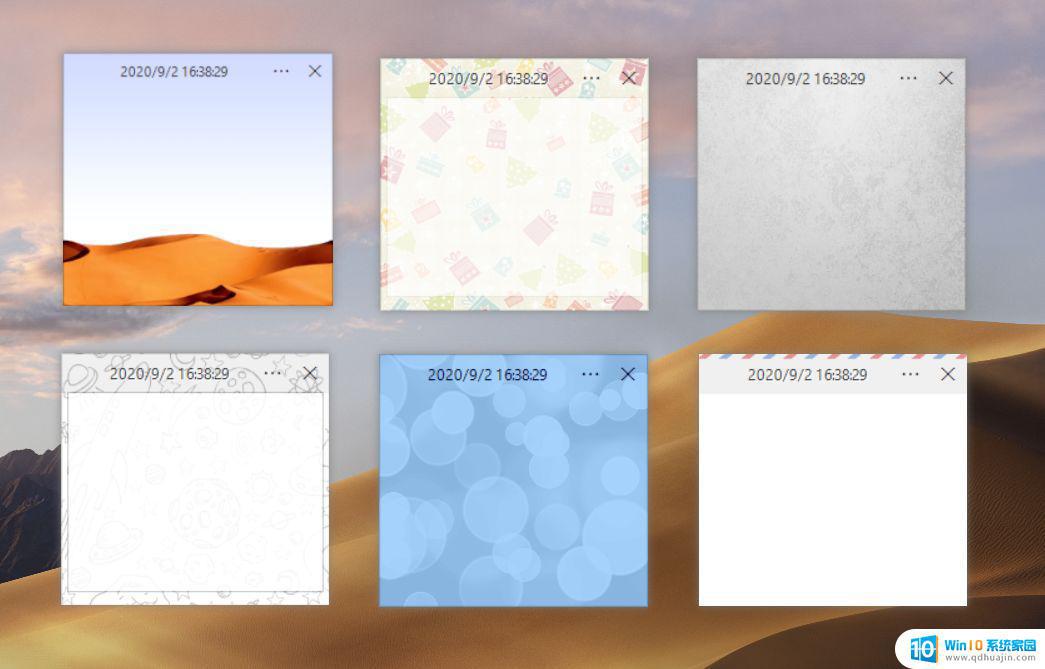 5.fliqlo
5.fliqlo在一些照片和广告中总能看到那种整个屏幕都是时钟的效果,这款软件就可以给你一个高大上的屏保。

fliqlo时钟屏保非常简洁大方,翻页时钟的动画效果也十分炫酷。fliqlo支持Windows、Mac和iOS。

使用时只需双击exe,会弹出屏幕保护程序设置页面,选择fliqlo然后调整等待时间就好。
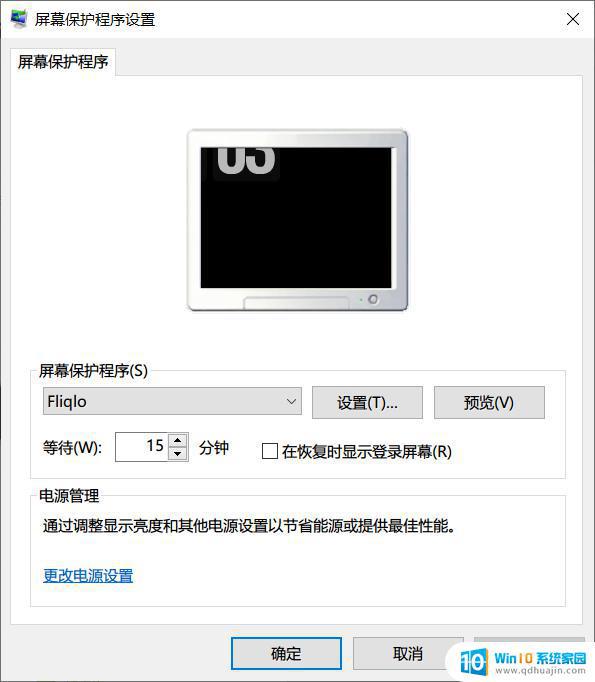
点击设置可以切换24/12小时制,还能调整时钟大小。
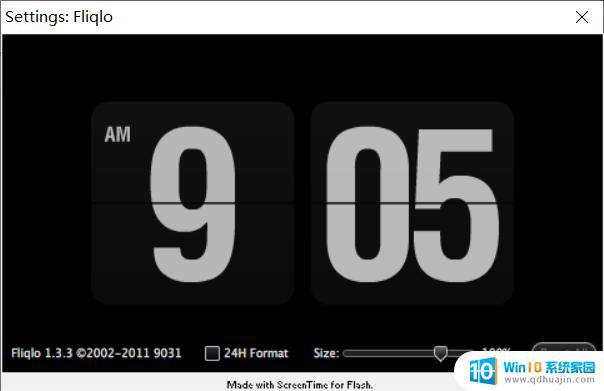
关于下载每个标题我都给官网链接了,觉得有用点个赞呗!
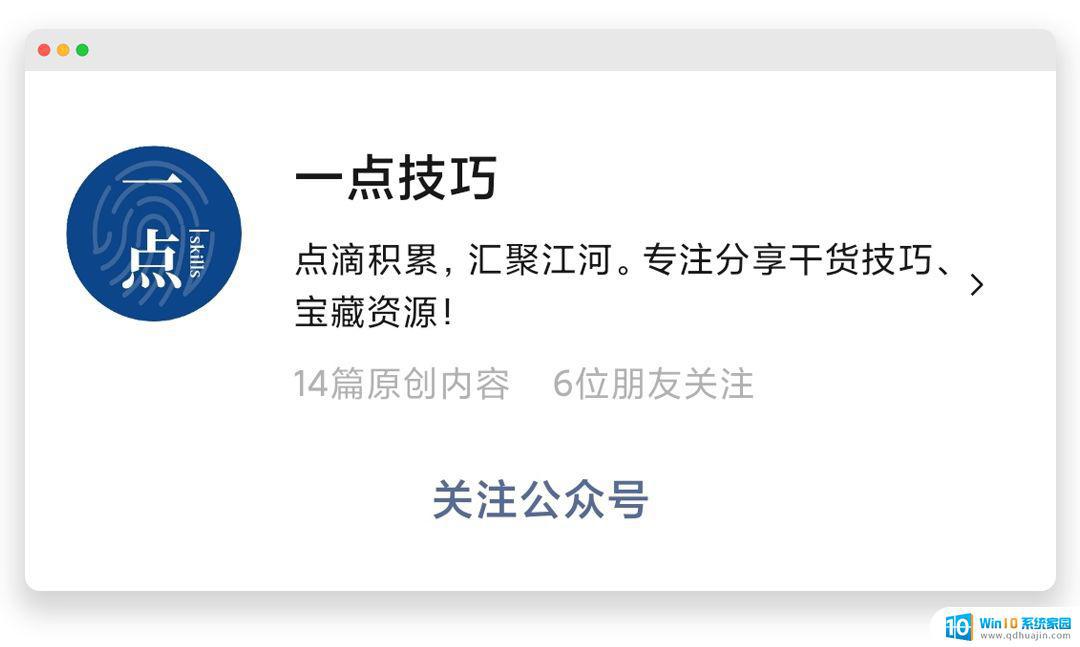
总的来说,利用Windows桌面小工具来打造更美观精致的界面并不难,只要我们有一定的设计基础和一些创意,就可以轻松实现。通过引入个性化元素、调整桌面布局和色彩等方面的优化,我们可以让Windows系统更加个性化、美观、实用,为自己的使用体验增色不少。希望大家也可以尝试打造自己的专属桌面小工具,让Windows界面更加出众!





